특정 메모가 iCloud에 업로드되는 것을 방지하고 모든 Apple 기기와 동기화되지 않도록 하는 방법
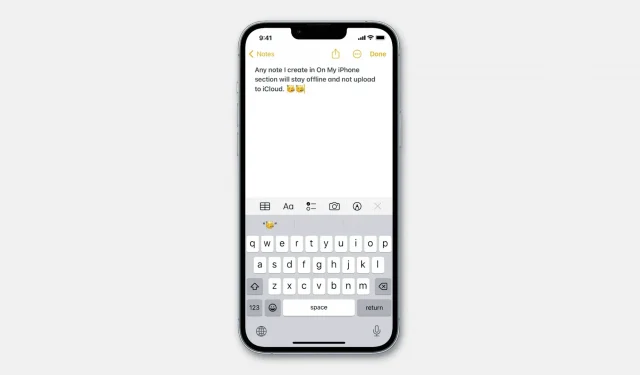
iCloud는 메모를 저장하고 모든 Apple 기기와 무선으로 동기화합니다. 결과적으로 iPhone의 메모 앱에서 작성한 메모는 다른 iPhone, iPad, Mac과 즉시 동기화되며 그 반대도 마찬가지입니다.
그러나 iCloud에 업로드하고 싶지 않고 모든 곳에서 사용할 수 있는 상황과 일부 유형의 메모가 있습니다. 예를 들어 모든 기기의 Notes 앱을 불필요한 메모로 어수선하게 만들고 싶지 않을 수 있습니다. 또는 iPhone에만 갖고 싶은 임의의 쇼핑 목록이 있는 메모이거나 iPad에만 갖고 싶은 빠른 스케치일 수 있습니다.
다음은 로컬 계정을 사용하여 장치에서 메모하는 방법을 설명합니다. 이를 통해 해당 메모를 오프라인으로 유지하고 iCloud에 업로드되고 모든 기기에서 동기화되는 것을 방지할 수 있습니다.

일부 메모를 iCloud에 업로드하지 않고 오프라인으로 유지하는 방법
이를 달성하기 위한 기본은 간단합니다. 각 장치에서 내 iPhone, 내 iPad 또는 내 Mac 계정을 활성화하기만 하면 됩니다. 그 후에는 해당 계정에서 생성한 모든 메모가 다른 기기와 동기화되지 않고 해당 특정 기기에만 남게 됩니다.
아이폰과 아이패드
iOS에서 오프라인 메모를 활성화하려면 다음 단계를 따르세요.
1) “설정”을 열고 “메모”를 클릭합니다.
2) On My iPhone 계정 옆의 스위치를 켭니다.
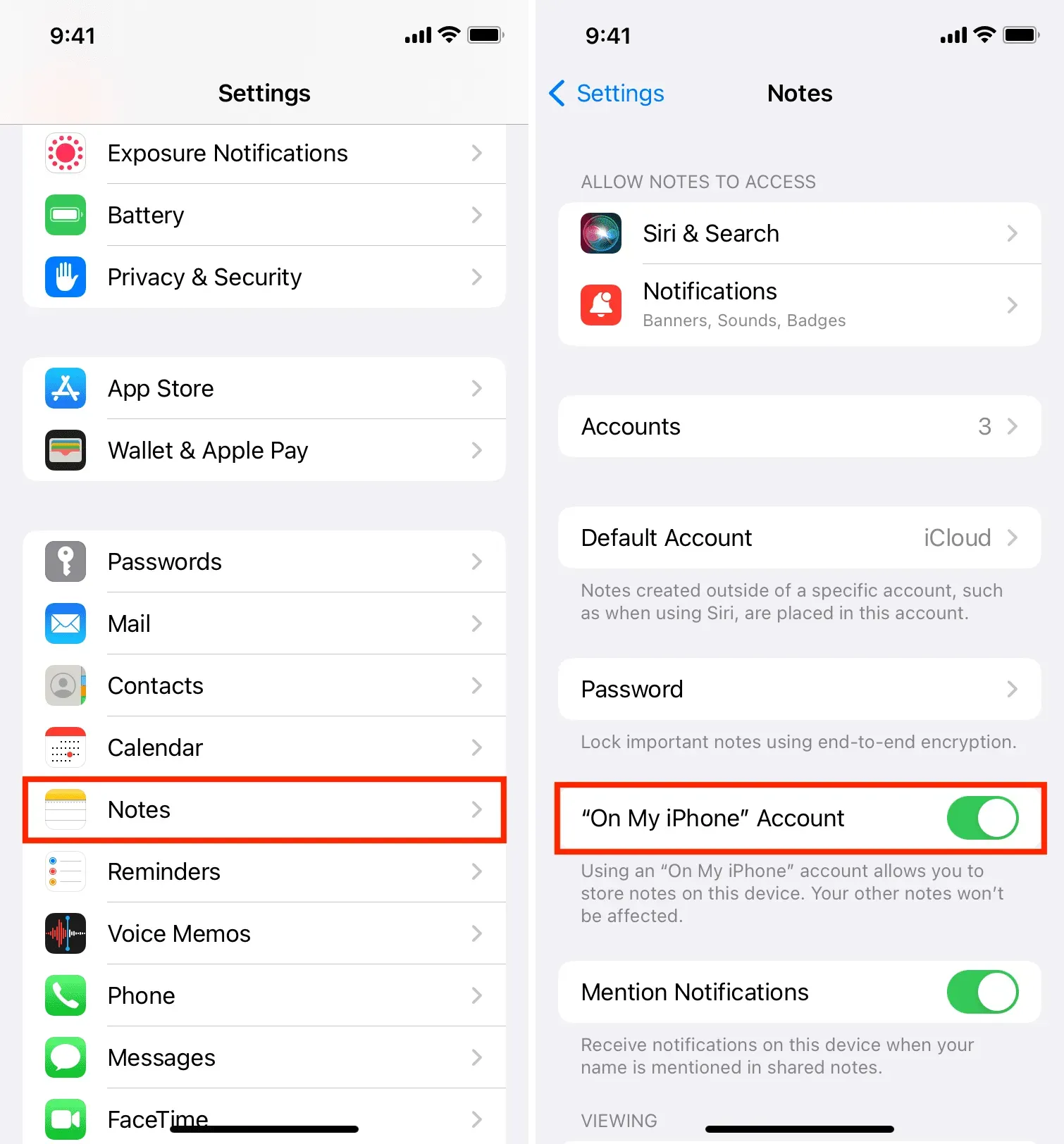
3) 메모 앱을 열고 필요한 경우 왼쪽 상단 모서리에 있는 뒤로 버튼을 탭하여 모든 메모 폴더를 봅니다.
4) 아래로 스크롤하여 내 iPhone 옆에 있는 작은 화살표(>)를 탭하여 확장합니다.
5) “메모”를 클릭하면 이제부터 작성한 모든 메모가 iCloud에 업로드되지 않으며 다른 Apple 장치에서 사용할 수 없습니다.
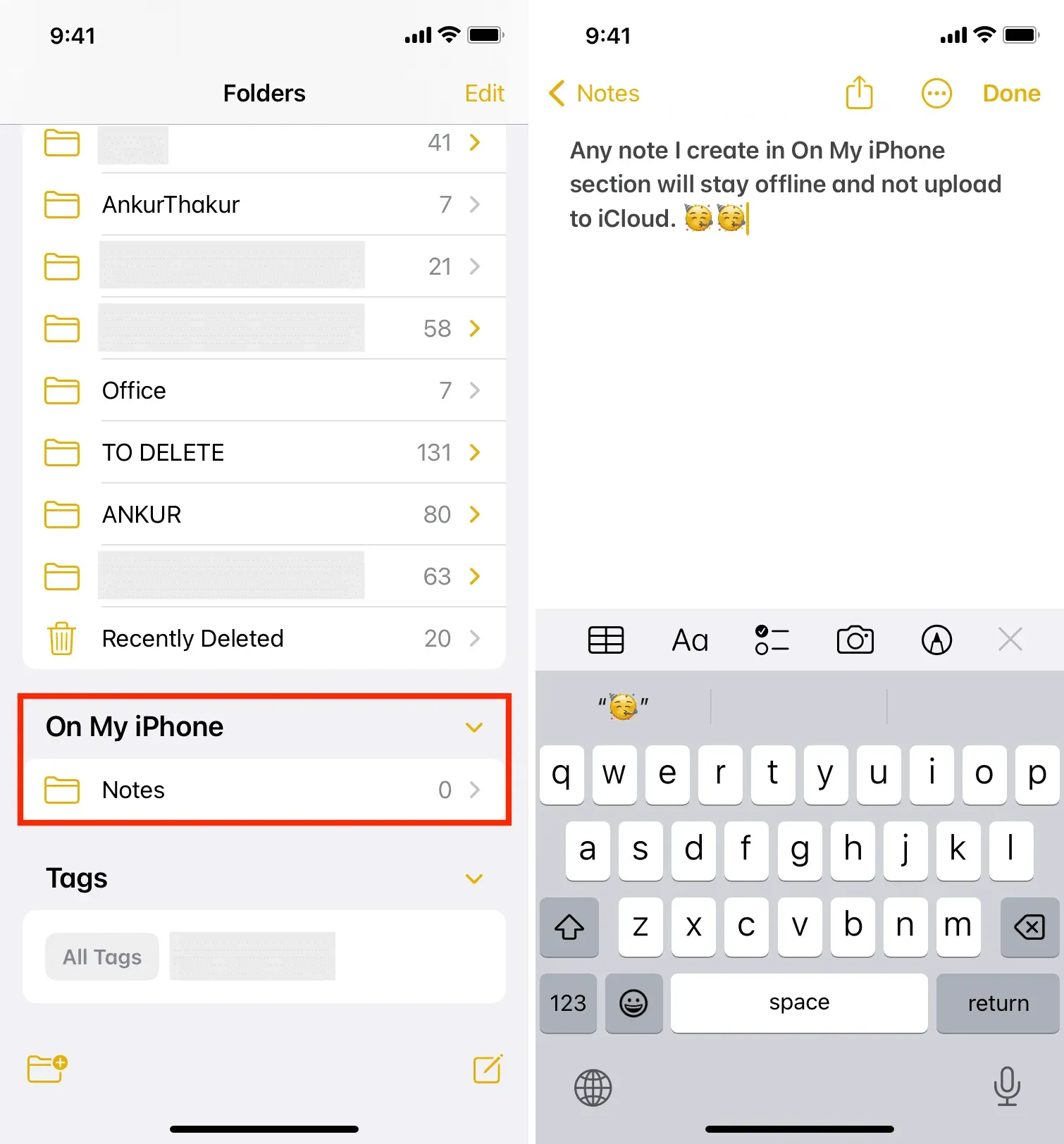
맥
macOS에서 오프라인 메모를 활성화하는 방법은 다음과 같습니다.
1) Notes 애플리케이션을 열고 Command + 쉼표(,) 키를 눌러 설정을 봅니다.
2) “내 Mac에서 계정 활성화” 확인란을 선택합니다.
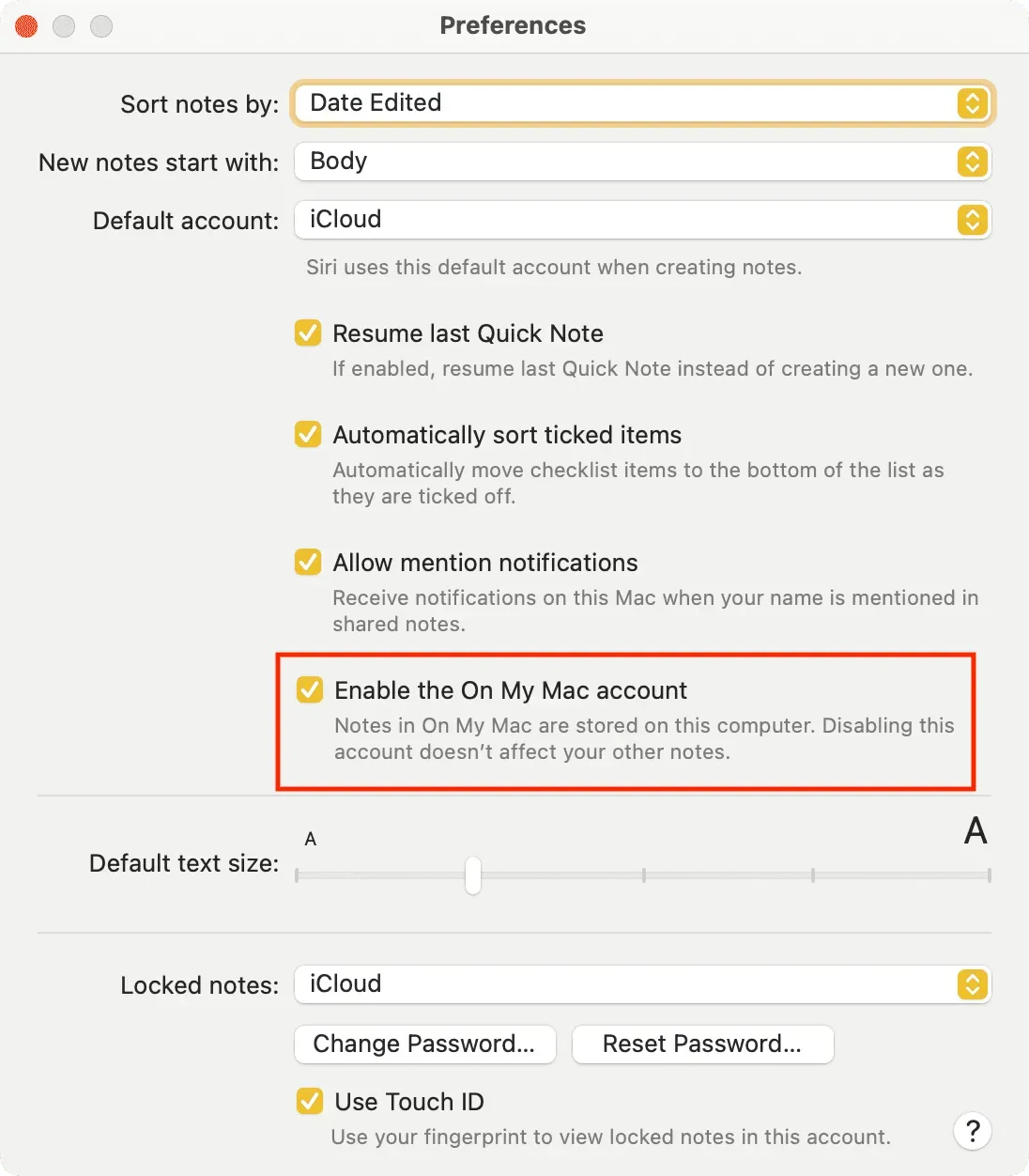
3) Notes 앱으로 돌아가 왼쪽 사이드바 하단에 내 Mac 섹션이 표시됩니다. 메모 위에 마우스를 놓고 작은 화살표(>)를 클릭하여 Notes 폴더를 엽니다.
4) “메모”를 클릭하면 여기에서 작성한 모든 메모가 Mac에만 남게 됩니다. iCloud에 업로드되지 않습니다.
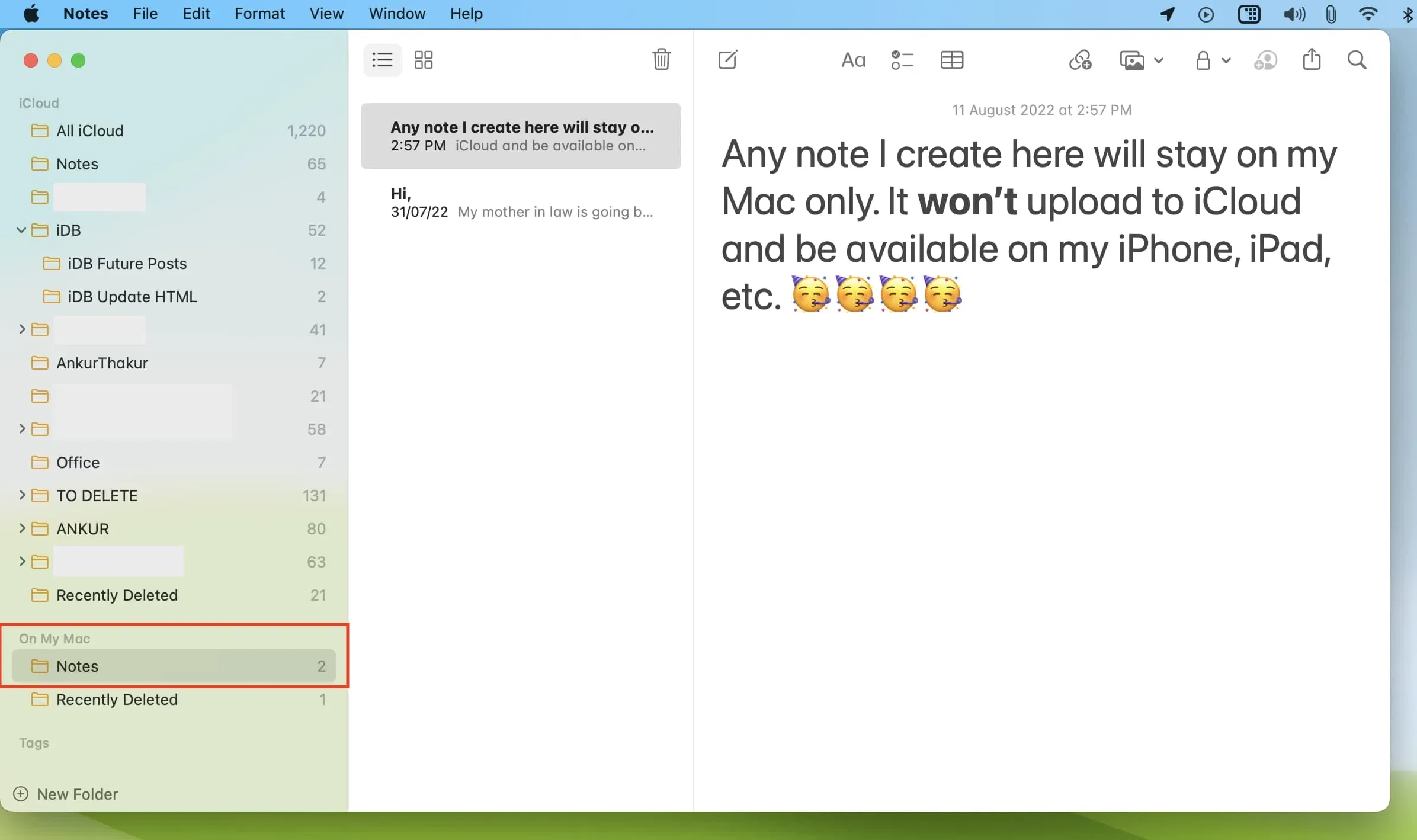
기존 iCloud 메모를 오프라인으로 만드는 방법
위의 단계를 통해 나중에 모든 장치에 표시하고 싶지 않은 것을 기록해야 할 때 수행할 작업을 알 수 있습니다. “내 iPhone/iPad/Mac” 섹션으로 이동하여 새 메모를 작성하십시오. 정말 간단합니다!
하지만 iCloud에 저장되어 있고 모든 Apple 기기에 표시되는 기존 메모는 어떻습니까? 오프라인으로 가져오고 iPhone, iPad 또는 Mac과 같은 장비 중 하나에만 저장되도록 iCloud에 특정 메모가 있습니까? 그렇다면 솔루션이 있으며 간단합니다. 메모를 iCloud에서 “내 iPhone/iPad/Mac” 로컬 계정으로 이동하기만 하면 됩니다. 방법을 보여드리겠습니다.
아이폰이나 아이패드
iCloud 메모를 로컬 오프라인 계정으로 이동하려면 다음 단계를 따르세요.
1) 메모 앱을 열고 모든 iCloud 폴더 또는 다른 iCloud 폴더로 이동합니다.
2) 오프라인으로 전환하려는 메모를 클릭하고 이동을 클릭합니다.
3) 내 iPhone에서 메모를 누릅니다.
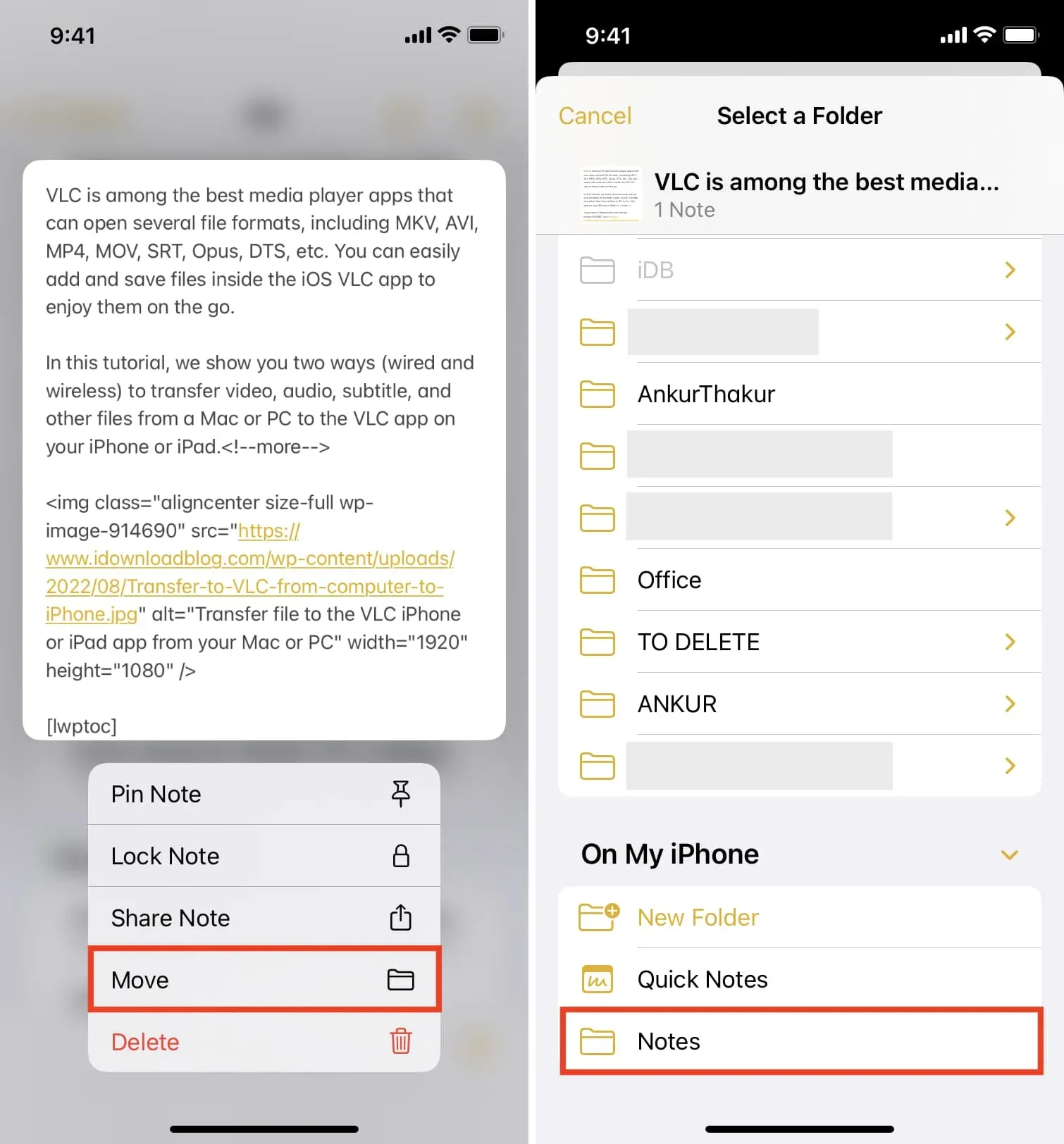
만들어진! 이 메모는 더 이상 iCloud에 저장되지 않으며 이 기기에 오프라인으로만 저장됩니다. 잠시 후 이 메모는 이전에 동기화되어 사용 가능한 다른 모든 iPhone, iPad 및 Mac에서 사라집니다.
아이맥
다음 단계를 사용하여 iCloud 메모를 오프라인에서 온라인으로 만들고 이 Mac인 한 기기에서만 사용할 수 있는지 확인하세요.
1) 메모를 열고 모든 iCloud 또는 적절한 iCloud 폴더로 이동합니다.
2) iCloud 메모를 왼쪽 사이드바의 “내 iPhone” 메모로 드래그합니다.
3) 또는 메모를 Control-클릭하거나 마우스 오른쪽 버튼을 클릭하고 다음으로 이동 > 내 Mac > 메모를 선택할 수 있습니다.
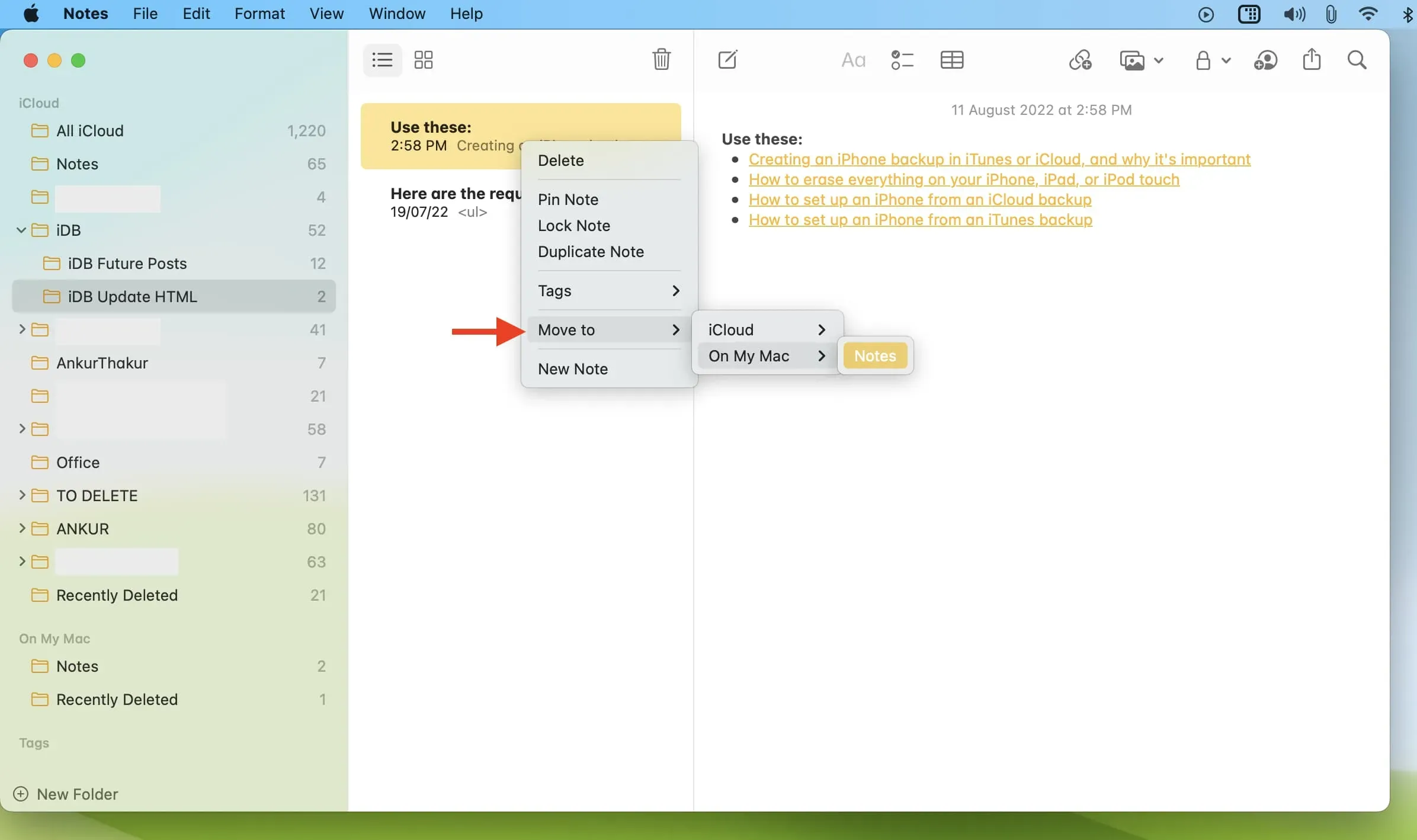
이제 해당 메모는 더 이상 iCloud에 없고 이 Mac에만 있습니다. 곧 이 메모는 iPhone, iPad 또는 기타 Mac과 같은 나머지 Apple 장치에서 사라집니다.



답글 남기기